高亮顯示:看到的地方,Portal的導航的鏈接包括如下鏈接,當前所處的功能頁面高亮顯示

2014年8月19日 #

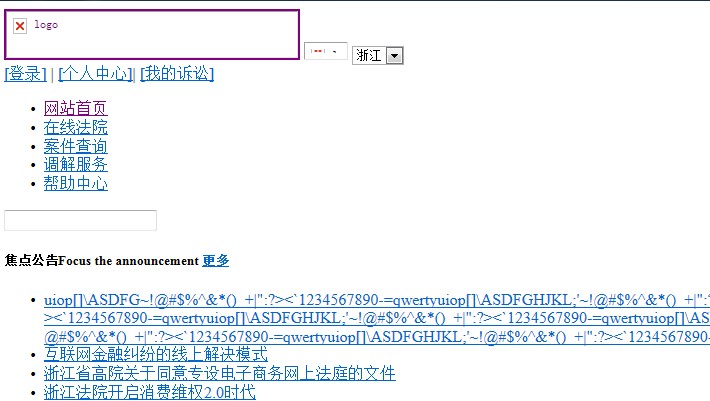
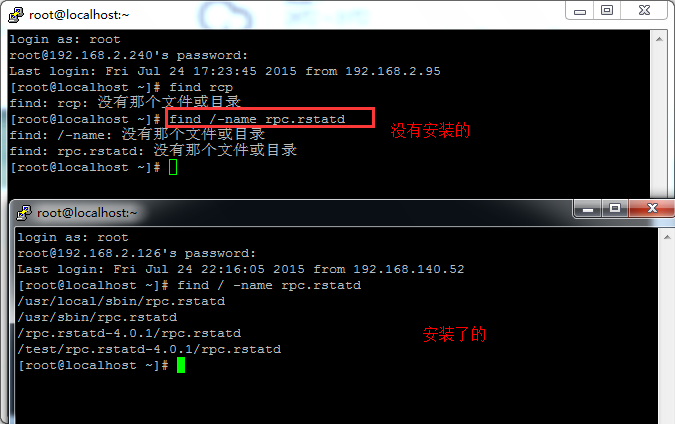
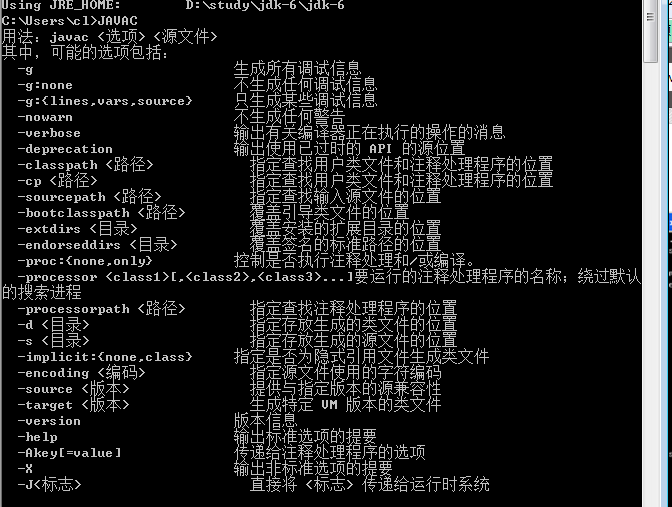
5.可能遇到的錯誤
安裝完畢rstatd守護進程,在啟動時可能出現以下錯誤:
Cannot register service: RPC: Unable to receive; errno = Connection refused
這是由于Linux服務器沒有開啟端口映射功能,解決方法如下:
(1) 在linux的圖形界面下,運行setup
[root@testserver4]#setup
這時會彈出一個類似圖形化的界面,光標移動到System services,回車。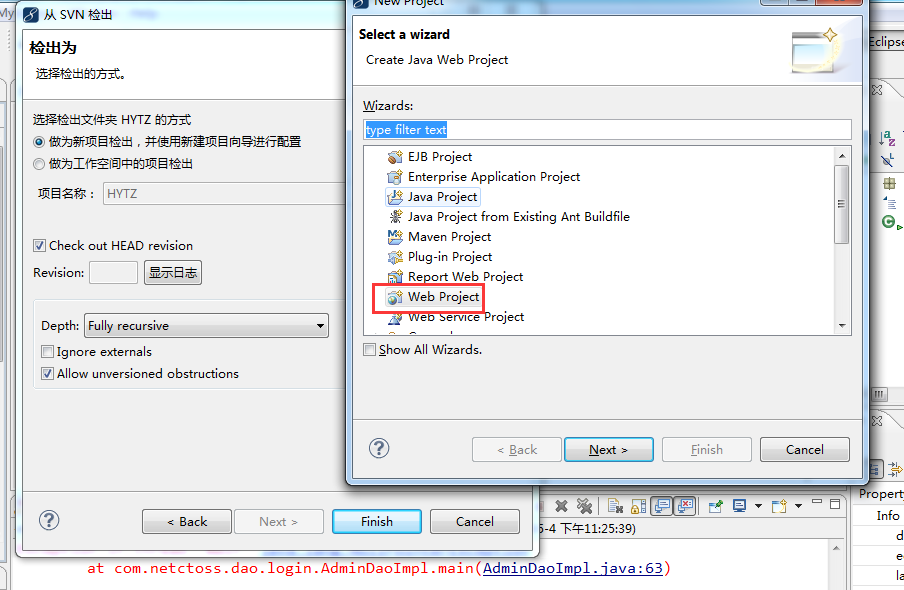
在新界面中找到portmap項,空格選中。
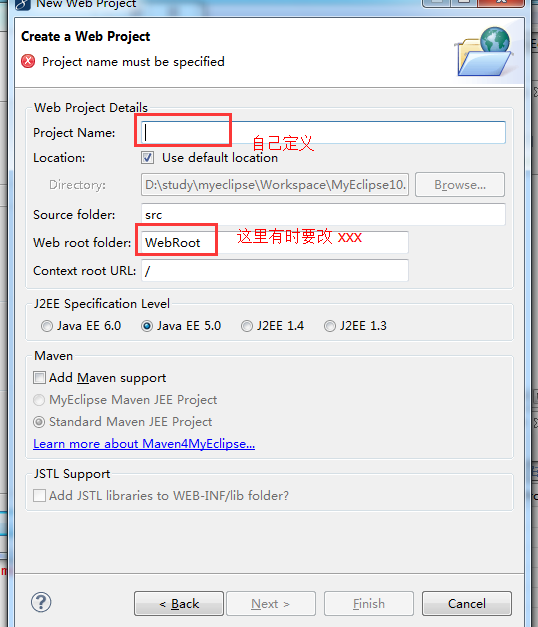
然后選擇OK(通過tab鍵進行選擇),再選擇quit。
(2) 啟動portmap服務
[root@testserver4]#/etc/rc.d/init.d/portmap start //啟動portmap
再次啟動rpc.rstatd即可。
java.lang.RuntimeException: Could not start Selenium session: Failed to start new browser session: java.lang.RuntimeException: java.lang.RuntimeException: Firefox could not be found in the path!
Please add the directory containing ''firefox.exe'' to your PATH environment
variable, or explicitly specify a path to Firefox like this:
*firefox c:\blah\firefox.exe

原因:找不到firefox(火狐不是默認安裝位置自己換了位置的),不能打開瀏覽器
解決方案:
方法一:設置環境變量,將火狐的地址放進path變量中
方法二:將火狐的路徑寫進來,注意路徑的\要用\\,其中一個\是轉義的意思
即下面的"*firefox"改為 "*firefox D:\\study\\selenium\\Firefox\\firefox.exe"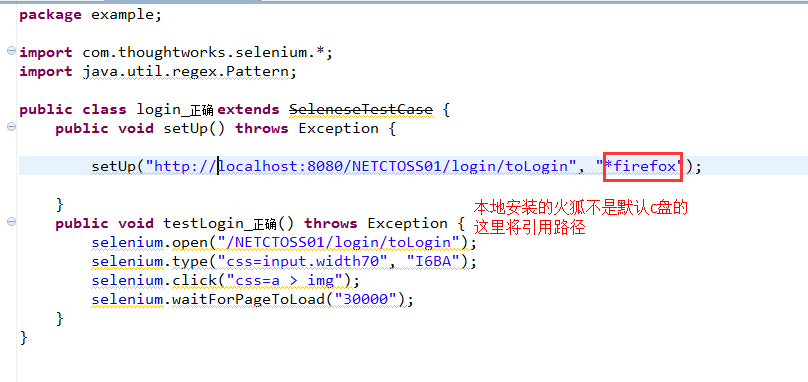

假如我們需要確定誰占用了我們的9050端口
1、Windows平臺
在windows命令行窗口下執行:
C:\>netstat -aon|findstr "9050"
TCP 127.0.0.1:9050 0.0.0.0:0 LISTENING 2016
C:\>tasklist|findstr "2016"
tor.exe 2016 Console 0 16,064 K
很清楚是,tor占用了9095端口
在這里,我們查看4444端口占用,如下圖所示
口

java.lang.RuntimeException: Could not contact Selenium Server; have you started it on 'localhost:4444' ?
Read more at http://seleniumhq.org/projects/remote-control/not-started.html
Connection refused: connect
at com.thoughtworks.selenium.DefaultSelenium.start(DefaultSelenium.java:104)
原因:selenium server未啟動,我把啟動頁面cmd關了
解決方案:啟動selenium server:java -jar selenium-server-standalone-2.44.1.jar


 >
>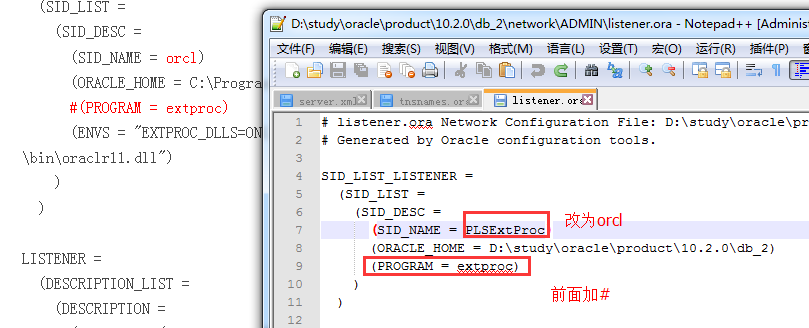
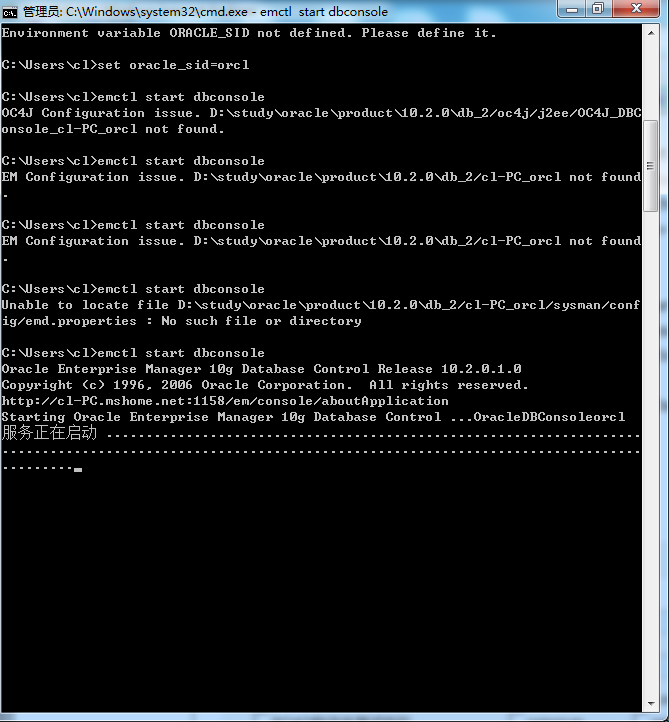
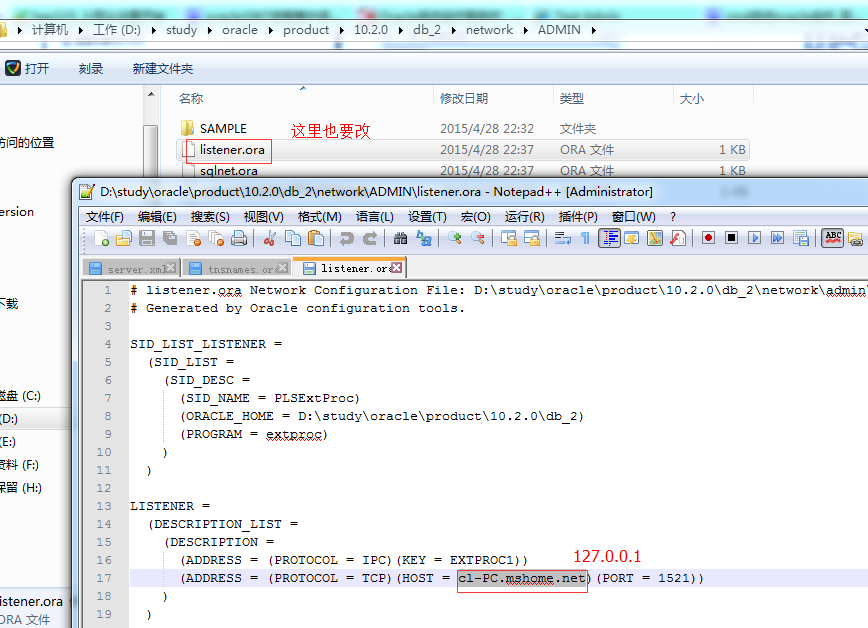
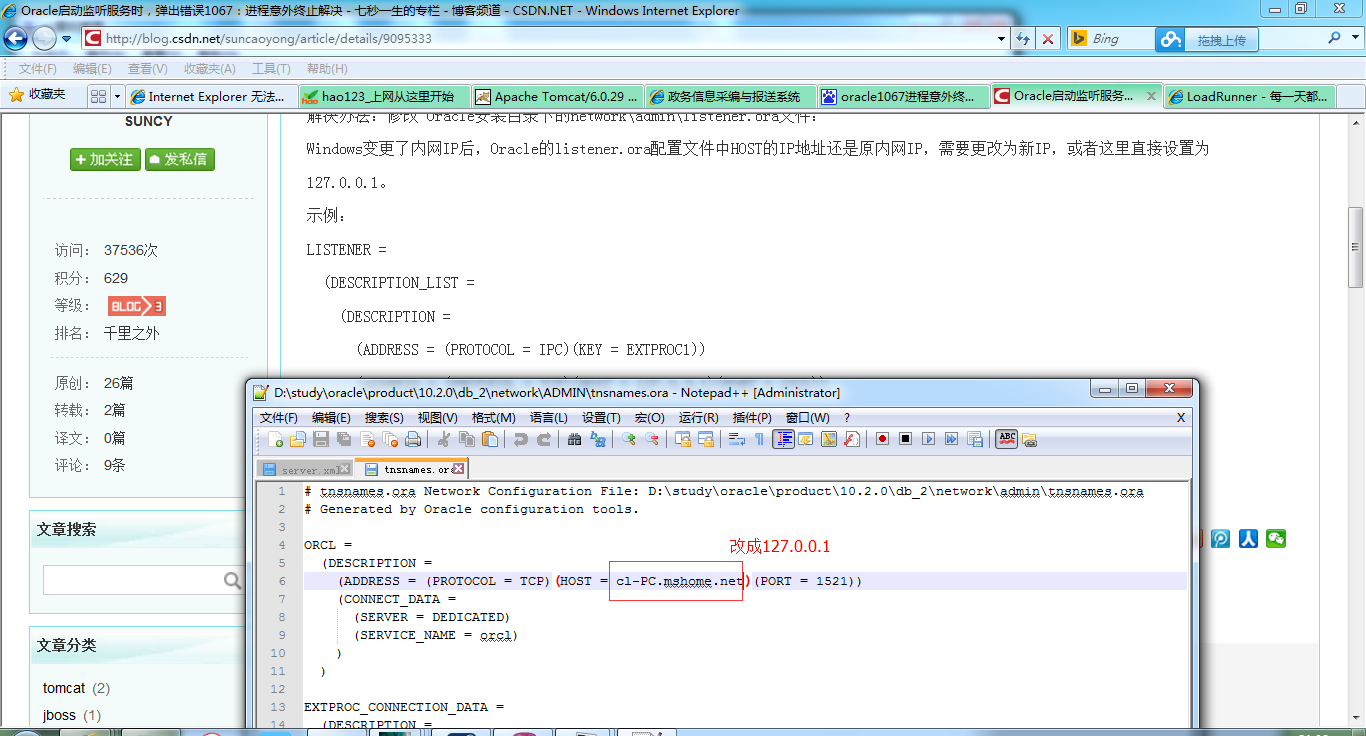

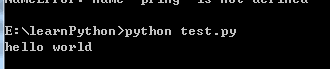 .
.

https://www.python.org/,downloads下載windows的python
我下的是2.7.8;
主要是 2.X版本運行速度快,3.X支持的新語言比較多
2.下載集成開發環境 官網:http://www.jetbrains.com/
拖到下方下載 使用PyCharm,點擊進去點擊獲取pycharm 即 Get PyCharm Now
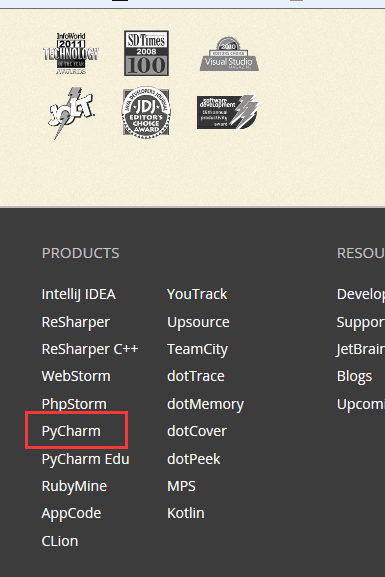
1.集合點的含義 rendezvous
當通過controller虛擬多個用戶執行該腳本時。用戶的啟動或運行步驟不一定都是同步的。集合點是在腳本的某處設置一個標記。當有虛擬用戶運行到這個標記處時,停下等待,直到所有的用戶都達到這個標記處時,再一同進行下面的步驟,這樣能夠用最大的用戶并發去做下面的操作,就像集合再前進一樣。集合點之名由此而得。集合點主要用于對關鍵步驟的加壓。
2.插入集合點的目的
集合點的用處對于LoadRunner來說意義非常大,它可以設置多個虛擬用戶等待到一個點,同時觸發一個事務,以達到模擬真實環境下同時多個用戶操作,同時模擬負載,實現性能測試的最終目的。由此可見,插入集合點主要是為了衡量在加重負載的情況下服務器的性能情況,從而找到性能瓶頸。可以把集合點理解成是一種特殊情況下的并發。
舉例如下:在客戶的需求中,可能會要求系統能夠承受500人同時提交數據。在LR中可以通過在提交數據操作前面加入集合點,當虛擬用戶運行到提交數據的集合點時,LR就會檢查同時有多少用戶運行到集合點,如果我們設定腳本運行的虛擬用戶數為1000,等到這1000個虛擬用戶都運行到集合點后,就會觸發同時進行提交數據的操作,從而能夠測試系統能夠對于這1000個用戶提交數據的響應情況,以此來看系統是否滿足客戶的該點需求。
事務:就是用戶某一步或者某幾步操作的集合。當我們需要通過某一步或是某幾步操作從而衡量服務器的性能的時候,這時我們就把這些操作設置成一個事務,當事務開始執行的時候lr就開始計時當事務運行結束計時停止,執行事務的時間會在在最后的結果中顯示出來。
集合點一般是跟事務結合使用的,不要把集合點設置到事物里面,因為那樣的話腳本等待的時間都計算在事務的時間內,進行壓力測試的時候查看響應時間就會有一定的偏差。集合點應插入到事務開始的前面,這樣在這個地方達到用戶的數量后同時執行下面的事務才能測試出多個用戶能否同時執行某一操作。
實例:在測試查詢編號這個功能,需要在點擊查詢時設置事務跟集合點
方法一:先設置集合點再設置事務,壓20個用戶時平均響應時間為16.400
方法二:先設置事務再設置集合點,壓20個用戶時平均響應時間為0.799
在腳本中直接添加:
lr_rendezvous("集合點名稱");
如果腳本中設置了集合點,在conntrol的場景中Scenario/Rendezvous集合功能點會亮(沒有則是灰色)。就可以來設置虛擬用戶集合的方式。
如果腳本之前沒有集合點,后面加進去的,已經加載在場景了要進行刷新,獲取最新腳本。
Controller的Scenario Groups中,有個按鈕Details,進去之后會有Refresh按鈕,有刷新腳本和運行設置兩項
集合點設置策略Policy:總共有3種
1.當百分之多少的用戶到達集合點時腳本繼續。
在腳本運行時,每個虛擬用戶到達集合點時都會去檢查一下集合點的策略設置,如果不滿足,那么就在集合狀態等待,直到集合點策略滿足后,才運行下一步操作。但是可能存在前一個虛擬用戶和后一個虛擬用戶達到集合點的時間間隔非常長的情況,所以需要指定一個超時的時間,如果超過這個時間就不等待遲到的虛擬用戶了。
超時時間是指虛擬用戶之間的時間差,當出現兩個虛擬用戶到達集合點的時間差超過設定的超時時間時,所有在集合點處于等待狀態中的用戶將全部釋放。
標準語法
tail [ -f ] [ -c Number | -n Number | -m Number | -b Number | -k Number ] [ File ]
要以逆序顯示行
tail [ -r ] [ -n Number ] [ File ]
描述
tail 命令從指定點開始將File 參數指定的文件寫到標準輸出。如果沒有指定文件,則會使用標準輸入。Number 變量指定將多少單元寫入標準輸出。Number 變量的值可以是正的或負的整數。如果值的前面有+(加號),從文件開頭指定的單元數開始將文件寫到標準輸出。如果值的前面有-(減號),則從文件末尾指定的單元數開始將文件寫到標準輸出。如果值前面沒有+(加號)或-(減號),那么從文件末尾指定的單元號開始讀取文件。
Number 變量用于確定計數的起點的單元類型由-b、-c、-k、-m 以及-n 標志確定。如果沒有指定其中的任何一個標志,那么tail 命令就會讀取指定文件的最后十行,并將其寫到標準輸出。這與在命令行輸入-n 10 是相同的。
-m 標志在單字節和雙字節字符環境中提供了一致的結果。當輸入是包含多字節字符的文本文件時應謹慎使用-c 標志,因為產生的輸出可能不從字符邊界開始。
標志
-b Number
從Number 變量表示的512 字節塊位置開始讀取指定文件。
-c Number
從Number 變量表示的字節位置開始讀取指定文件。
-f
如果輸入文件是常規文件或如果File 參數指定FIFO(先進先出),那么tail 命令不會在復制了輸入文件的最后的指定單元后終止,而是繼續從輸入文件讀取和復制額外的單元(當這些單元可用時)。如果沒有指定File 參數,并且標準輸入是管道,則會忽略-f 標志。tail -f 命令可用于監視另一個進程正在寫入的文件的增長。
-k Number
從Number 變量表示的1KB 塊位置開始讀取指定文件。
-m Number
從Number 變量表示的多字節字符位置開始讀取指定文件。使用該標志提供在單字節和雙字節字符代碼集環境中的一致結果。
-n Number
從Number 變量表示的行位置開始讀取指定文件。
-r
從文件末尾以逆序方式顯示輸出。-r 標志的缺省值是以逆序方式打印整個文件。如果文件大于20,480 字節,那么-r 標志只顯示最后的20,480 字節。
-r 標志只有與-n 標志一起時才有效。否則,就會將其忽略。
退出狀態
該命令返回下列的退出值:
示例:要顯示catalina.out文件的最后十行,輸入:
tail notes
要指定從notes 文件末尾開始讀取的行數,輸入:
tail -n 20 notes
要從第200 字節開始,每次顯示一頁notes 文件,輸入:
tail -c +200 notes | pg
要跟蹤文件的增長,輸入:
tail -f catalina.out
這顯示catalina.out文件的最后十行。tail 命令繼續顯示添加到catalina.out 文件中的行。顯示會一直繼續,直到您按下Ctrl +C 按鍵順序來停止。
| - |
-
備注:
1,.表示當前路徑,%JAVA_HOME%就是引用前面指定的JAVA_HOME;
2,JAVA_HOME指明JDK安裝路徑,此路徑下包括lib,bin,jre等文件夾,tomcat,eclipse等的運行都需要依靠此變量。
3,PATH使得系統可以在任何路徑下識別java命令。
4,CLASSPATH為java加載類(class or lib)路徑,只有類在classpath中,java命令才能識別。
1,新建變量名:CATALINA_BASE,變量值:C:\tomcat
2,新建變量名:CATALINA_HOME,變量值:C:\tomcat
3,打開PATH,添加變量值:%CATALINA_HOME%\lib;%CATALINA_HOME%\bin
1,方法一:在CMD命令下輸入命令:startup,出現如下對話框,表明服務啟動成功。
2,方法二:右鍵點擊桌面上的“我的電腦”->“管理”->“服務和應用程序”->“服務”,找到“Apache Tomcat”服務,右鍵點擊該服務,選擇“屬性”,將“啟動類型”由“手動”改成“自動”。
測試Tomcat
打開瀏覽器,在地址欄中輸入http://localhost:8080回車,如果看到Tomcat自帶的一個JSP頁面,說明你的JDK和Tomcat已搭建成功。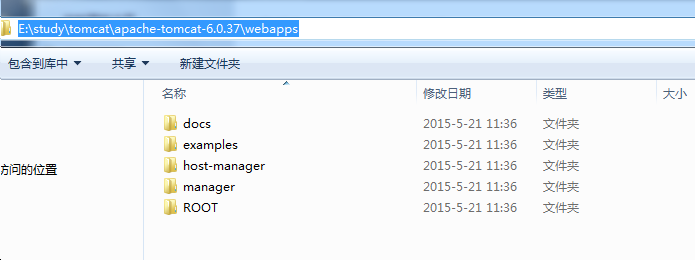

注意事項:
1,JAVA_HOME中的路徑不能用分號結尾,如C:\Program Files\Java\jdk1.7.0。
2,CATALINA_BASE,CATALINA_HOME,TOMCAT_HOME中的路徑不能以“\”結尾。
3,JAVA_HOME的路徑一定不要寫成了JRE的路徑。
4,在環境變量中修改添加變量時,一定要注意分號、空格,是否有多余的字母。作者就是因為path路徑中多了一個字母,怎么都配置不成功。如果配置不成功,一定要反復檢查。
以上錯誤,非常容易出現錯誤:CATALINA_HOME或是JAVA_HOME沒有配置好。如錯誤提示“The CATALINA_HOME environment variable is not defined correctly”
| -- |


把libs文件夾下的jar包全部添加上,再添加selenium-java-2.33.0和selenium-java-2.33.0-srcs,selenium-server-standalone
d.添加完之后目錄結構如下圖,多了Referenced Libraries,這里就是上面那一步添加進去的jar包

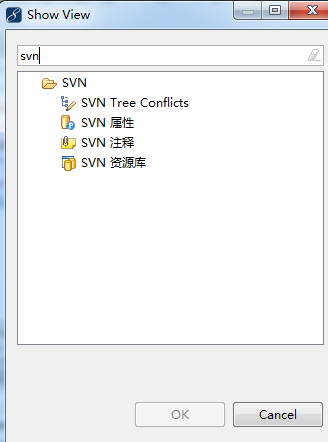
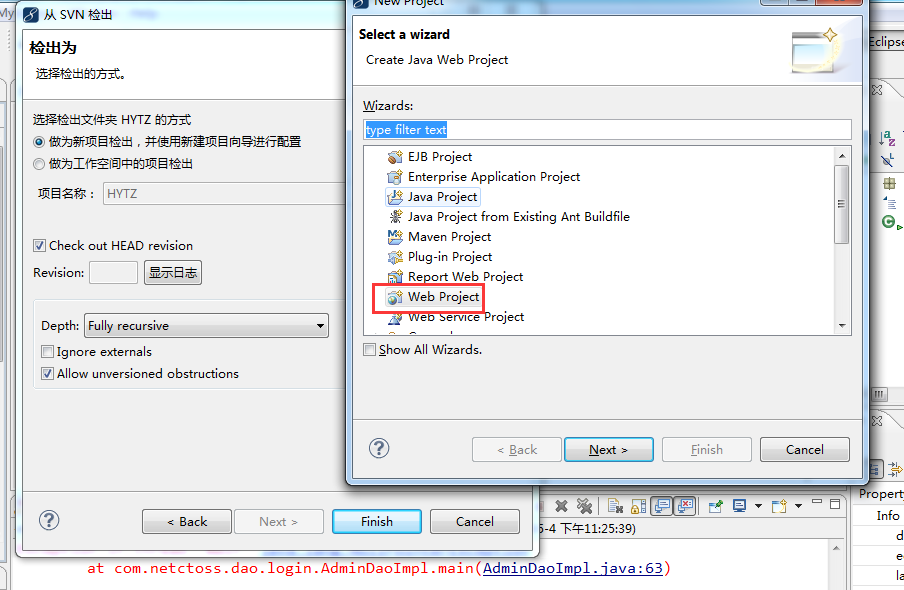
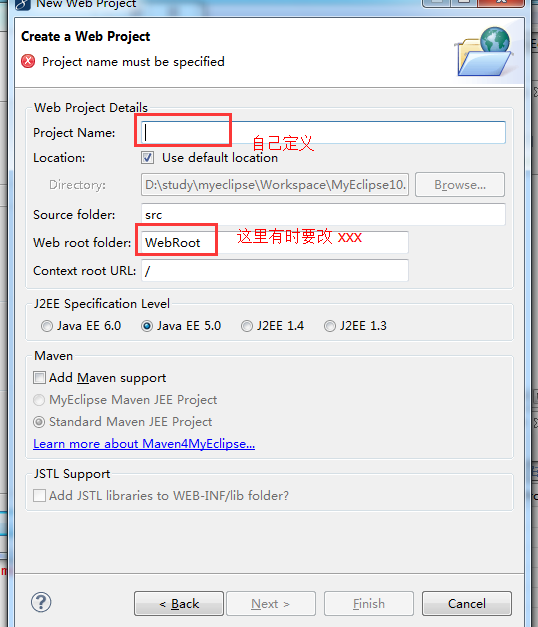
1.字體
找到上面的菜單“windows”打開Preferences
在彈出的設置窗口中找到“colors and fonts”
將右邊的basic打開,將下拉條往下拉,一般在最下面一個,找到“text font”
雙擊打開text font,下面就可以對字體進行設置了
2.配置tomcat
找到上面的菜單“windows”打開“Preferences
在彈出的設置窗口中找tomcat(MyEclipse》Servers),配置相應的tomcat(目錄)
更改為Enable
3.配置JDK
window --> preferences選項
在彈出的設置窗口中Java --> Installed JREs
先不管當前的配置,選擇ADD
ADD之后選擇standard VM,然后點擊next
選擇directory,在彈出框中選擇你安裝Java jkd的位置
選擇jdk文件夾,單擊確定
可以看到已經添加了jdk,記得要給之前√啊
導入數據庫
#imp 用戶名/密碼@SID file=數據庫文件路徑 full=y
例如:imp oa_ncsoa/password@orcl_192.168.2.62 file=F:\nc.dmp full=y
exp 數據庫帳號/密碼@sid_IP file=e:\database\XXX.dmp
imp 數據庫帳號/密碼@sid_ip file=e:\database\XXX.dmp fromuser=用戶
本機數據庫導入導出表
導出:
exp cltest/password@cl-PC:1521/orcl file=d:\account.dmp tables=(account)
導入
imp cltest/password@localhost/orcl file=文件存放位置 tables=(account)
注:tables=后面的表要用括號且不能有;如果有;會提示
導出庫
exp cltest/password@cl-PC:1521/orcl file=d:\d1.dmp
公司232上導入表(比如辦公廳)
imp oa_bgt_0824/password@192.168.2.232:1521/orcl file=文件位置(可直接拖進來) tables=t_oa_infopublish_template不用括號,待驗證是不是linux環境的原因

《楊小羊求職記》是一個“預熱”,提醒85后畢業生有意識地轉變學生心態,“很傻很天真”的性格在職場里是很害人的。校園里的戀人走向社會之所以多數會分開,不是由于人變心,而是思考問題的角度變了。幸福跟摩天輪一樣,兜兜轉轉,來來回回,只要堅持住,總能夠轉到你這里來,不如帶上《楊小羊求職記》,一起登上幸福的摩天輪。楊小羊的成功是靠一步一個腳印扎實地走出來的,更是一次又一次“頭撞南墻”撞出來的。所有大學畢業生都應該向楊小羊學習,從混沌盲目的求職者變成一個求職高手,有效識別出哪個行業適合自己,哪種崗位適合自己,哪種企業適合自己。
在楊小羊身邊,有憤世嫉俗的熱血男友,有出身貧困但自強不息的兒時好友,有不惜一切代價考公務員、考研的“考試專家”,也有在世界500強一路過五關斬六將的“面霸”……大家雖然選擇了不同的路,但是心中都揣著同樣滾燙的青春夢想。他們承受重重壓力,在漫長的等待中煎熬,在大起大落中顛簸,終于挺了過來,見到風雨之后的彩虹。
沒參加工作的85后獨生子女,任性、倔強,內心渴望與人溝通卻常常表現冷漠。他們很單純,說一就是一,說二就是二,很容易憑喜好做事,只要對一個公司的企業文化表現出濃厚興趣和強烈認同,就能很快適應工作。從這一點看,是否認同企業文化和經營理念很重要。進了公司的門就是公司的人,一切都要從公司的利益出發,這是每一個85后畢業生都應有的職業素養。
du -h --max-depth=1 |grep [TG] |sort #查找上G和T的目錄并排序
du -sh #統計當前目錄的大小,以直觀方式展現
du -h --max-depth=1 |grep 'G' |sort #查看上G目錄并排序
du -sh --max-depth=1 #查看當前目錄下所有一級子目錄文件夾大小
du -h --max-depth=1 |sort #查看當前目錄下所有一級子目錄文件夾大小 并排序
du -h --max-depth=1 |grep [TG] |sort -nr #倒序排
案例:
1.使用env命令顯示所有的環境變量
$ env
HOSTNAME=redbooks.safe.org
PVM_RSH=/usr/bin/rsh
Shell=/bin/bash
TERM=xterm
HISTSIZE=1000
...
2.使用set命令顯示所有本地定義的Shell變量
$ set
3. 使用unset命令來清除環境變量
set可以設置某個環境變量的值。清除環境變量的值用unset命令。如果未指定值,則該變量值將被設為NULL。示例如下:
$ export TEST="Test..." #增加一個環境變量TEST
$ env|grep TEST #此命令有輸入,證明環境變量TEST已經存在了
TEST=Test...
$ unset $TEST #刪除環境變量TEST
$ env|grep TEST #此命令沒有輸出,證明環境變量TEST已經存在了
4.使用echo命令查看單個環境變量。例如:
echo $PATH
5.常用的環境變量
PATH 決定了shell將到哪些目錄中尋找命令或程序
HOME 當前用戶主目錄
HISTSIZE 歷史記錄數
LOGNAME 當前用戶的登錄名
HOSTNAME 指主機的名稱
SHELL 當前用戶Shell類型
LANGUGE 語言相關的環境變量,多語言可以修改此環境變量
MAIL 當前用戶的郵件存放目錄
PS1 基本提示符,對于root用戶是#,對于普通用戶是$
6. 設置一個新的環境變量hello
$ export HELLO="Hello!"
$ echo $HELLO
Hello!
有些軟件包的源代碼在編譯安裝后可以使用 make uninstall 命令來進行卸載,如果沒有提供此功能,則該軟件的卸載也只有手動刪除。由于軟件可能將文件分散安裝在系統的多個目錄中,手動刪除往往很難將它刪除干凈,這也許是很多人比較頭痛的地方。所以,通常的做法是,在編譯前的配置階段,指定軟件將要安裝到的目標路徑,即 “./configure --prefix=目錄名”,這樣可以使用 “rm -rf 軟件的目錄名”這一命令來進行干凈徹底的卸載。
查看數據字符集:
select * from nls_database_parameters where parameter ='NLS_CHARACTERSET';結果:
NLS_CHARACTERSET ZHS16GBK
1.在windows中創 建一個名為“NLS_LANG”的系統環境變量,設置其值為查詢出來的value
比如: 新建系統環境變量,設置變量名:NLS_LANG
變量值:SIMPLIFIED CHINESE_CHINA.ZHS16GBK
然后重新啟動 pl/sql developer。
2.也可以在注冊表中修改NLS_LANG的值。
運行REGEDIT,第一步選HKEY_LOCAL_MACHINE,第二步選擇SOFTWARE,第三步選擇 Oracle,第四步選擇 NLS_LANG,輸入與服務器端相同的字符集, 然后重新啟動 pl/sql developer。
web_reg_save_param("login1",
"LB=name=userSession value=", "RB=(將這里空格刪了)>", LAST);
"RB= >"變成 "RB=>" 即去掉空格分析:
通常不是長度的問題,如果長度有問題就都出錯了。應該是服務器返回的數據問題,導致沒有找到這個參數。
26377錯誤的成因很多,總結最直接的結果就是No match found for the requested parameter "XXXXX"。意思就是沒有找到關聯變量匹配的值,實際上是沒有從返回報文中得到匹配的邊界結果。
可能的原因
1.腳本錯誤,確實沒有匹配上的值22,028次中出現2次,或許可以排除(但也不能完全排除)是腳本的錯誤。需要仔細看日志分析到此返回的結果是什么。
2. 參數列表錯誤,實際上還是造成了腳本運行錯誤,沒有返回正確的頁面和結果(可能根本就沒有正常到達你設想的頁面,由于特殊原因跳轉到某個地方去了)
3.服務器超載,沒有在規定時間內返回正確的網頁報文,當然就找不到數據了。(注意不要對同一條目重復進行查詢、更新等復雜造作)
4. web_set_max_html_param_len 過小,沒有足夠的空間儲存返回的報文,也就是,你要的信息在某個地方因為存儲空間不足被截斷了。設置更大的值可能會解決問題。